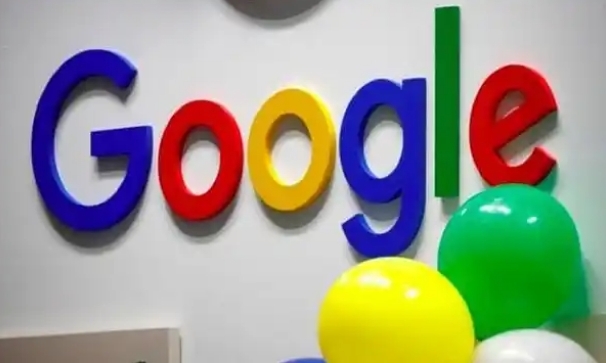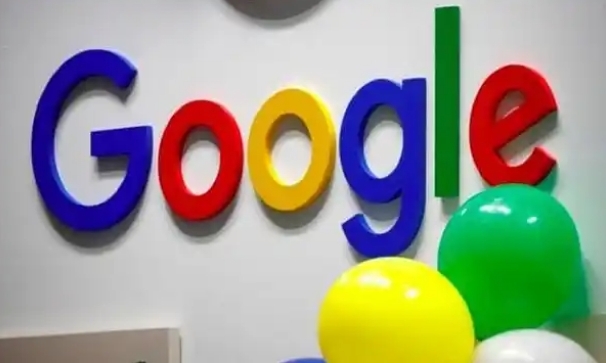
以下是Chrome浏览器插件后台脚本崩溃诊断流程:
1. 初步排查:进入
扩展程序页面,禁用最近安装的插件,观察崩溃是否停止,以判断是否是新
安装插件导致的问题。同时,检查插件兼容性,确保插件版本为最新,可尝试更新插件或重置浏览器来修复问题。
2. 查看崩溃报告:在地址栏输入`chrome://crashes/`,查看崩溃报告关联的扩展名称,确定是哪个插件的后台脚本出现问题。
3. 分析日志文件:找到Chrome浏览器的崩溃日志文件,Windows系统中一般存放在“C:\Users\用户名\AppData\Local\Google\Chrome\User Data\Default”文件夹中的“chrome_debug.log”文件里,打开该日志文件,查看其中与插件后台脚本相关的错误信息,如脚本执行错误、资源加载失败等,根据这些信息进一步定位问题。
4. 监测资源占用:使用Task Manager实时查看CPU和内存占用情况,锁定导致资源过载的扩展,因为插件后台脚本可能会因占用过多系统资源而崩溃。
5. 启用扩展调试工具:在开发者工具中启用“扩展调试”,跟踪插件脚本执行情况,查看脚本在执行过程中是否出现异常,如变量未定义、函数调用错误等,从而找到导致崩溃的具体代码位置。
6. 调整
插件设置:将可疑插件设置为“禁用时自动暂停”,减少后台资源占用,观察是否还会发生崩溃,以确定是否是插件的后台运行设置不合理导致的问题。
7. 进行进程隔离测试:在任务管理器结束所有Chrome进程,重新启动并观察崩溃情况,判断是否是浏览器进程与其他系统进程冲突导致的插件后台脚本崩溃。
8. 清理注册表和重置用户权限:使用CCleaner等工具修复Chrome相关键值,删除残留的扩展配置文件;在系统设置中撤销Chrome管理员权限,以标准用户身份运行浏览器,排除因权限问题或注册表残留导致插件崩溃的可能。
总之,通过以上方法,您可以有效地诊断和解决Chrome浏览器插件后台脚本崩溃的问题。如果问题仍然存在,建议进一步检查插件来源或联系技术支持获取帮助。